Linux Mint: come aggiungere nuovi desklet

Tieniti informato su ciò che è importante per te con i nuovi desklet su Linux Mint. Guarda come puoi aggiungere quanti ne hai bisogno.
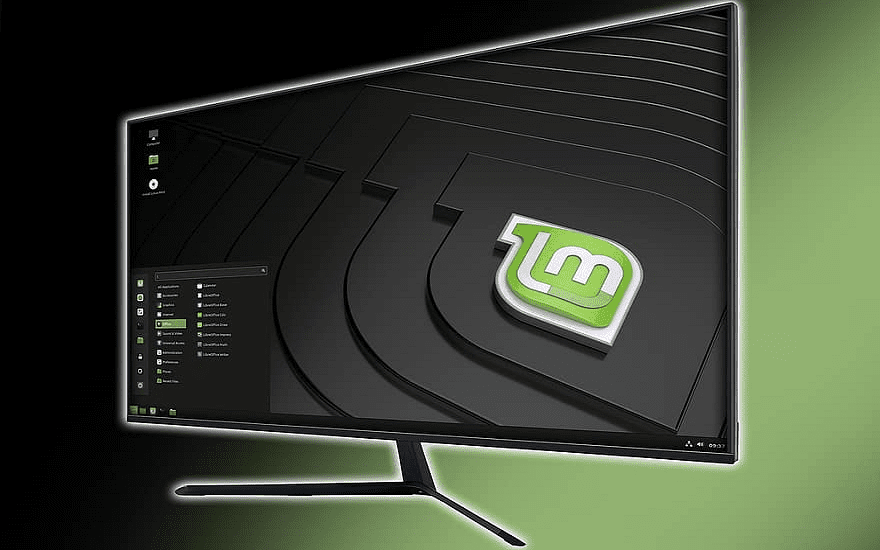
Quando si utilizza una rotella di scorrimento su un mouse, ci si aspetta naturalmente che una direzione di rotazione corrisponda a una certa direzione di scorrimento nel sistema operativo. Non c'è necessariamente un modo corretto per far funzionare la rotella di scorrimento, sebbene ci sia una convenzione generalmente seguita, puoi avere una preferenza personale diversa.
In genere, quando si fa scorrere la rotellina del mouse dall'alto verso il basso, questa viene interpretata come un'istruzione per scorrere la pagina verso il basso. Al contrario, lo scorrimento della rotellina del mouse dalla parte inferiore del mouse verso l'alto viene interpretato come uno scorrimento verso l'alto della pagina. Questo movimento e questo risultato possono sembrare naturali per la maggior parte degli utenti, ma alcuni utenti potrebbero non sentirsi a proprio agio con questa impostazione e potrebbero anche non sapere perché.
Una potenziale ragione per questo è che potresti naturalmente aspettarti che i controlli siano invertiti. Ad esempio, potresti aspettarti che un movimento di scorrimento verso l'alto abbia un risultato verso il basso anziché il tradizionale scorrimento verso l'alto. In Linux Mint, è possibile invertire la direzione della rotella di scorrimento del mouse per qualsiasi mouse, senza bisogno di altri software. Per poter invertire la direzione della rotella di scorrimento, premi il tasto Super, quindi digita "Mouse e Touchpad" e premi invio.
Suggerimento: il tasto "Super" è il nome utilizzato da molte distribuzioni Linux per fare riferimento al tasto Windows o al tasto "Comando" di Apple, evitando il rischio di problemi con i marchi.
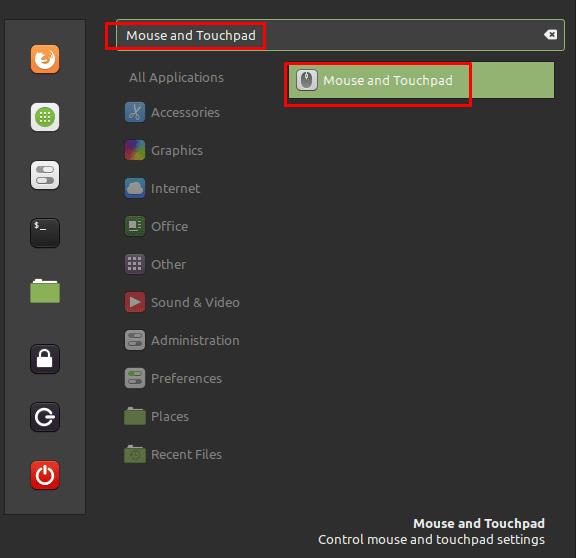
Premi il tasto Super, quindi digita "Mouse and Touchpad" e premi invio.
Nelle impostazioni del mouse e del touchpad, fai clic sul secondo dispositivo di scorrimento nella scheda "Mouse", etichettato "Inverti direzione di scorrimento", nella posizione "On". L'abilitazione di questa impostazione invertirà la rotellina del mouse in modo che quello che era uno scorrimento verso il basso ora scorre verso l'alto. Questa impostazione può sembrare più naturale per gli utenti che utilizzano principalmente dispositivi touchscreen in quanto corrisponde ai gesti di scorrimento utilizzati per lo scorrimento.
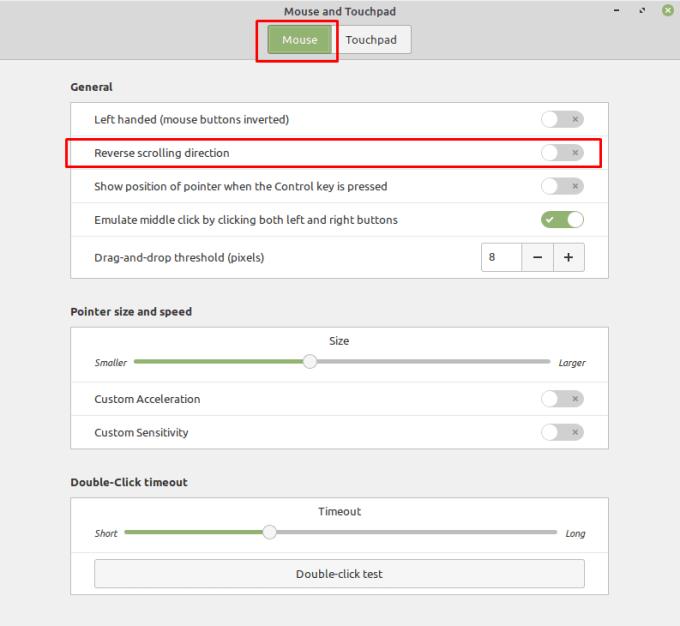
Fare clic su "Inverti direzione di scorrimento" nella posizione "On" nella scheda "Mouse" per invertire la direzione di scorrimento.
Tieniti informato su ciò che è importante per te con i nuovi desklet su Linux Mint. Guarda come puoi aggiungere quanti ne hai bisogno.
Quando si digita su un computer, di tanto in tanto si desidera tenere premuto un tasto, anziché premerlo più volte. Questo è spesso il più utile per il
Personalizza il tuo menu dei preferiti in Linux Mint seguendo i passaggi di questa guida.
Previeni la cancellazione accidentale di file su Linux Mint creando un account utente per ogni membro della famiglia. Crea rapidamente un nuovo utente per mantenere le cose più organizzate.
Quando ti allontani dal computer, è generalmente una buona idea bloccarlo, per impedire ad altre persone di accedervi, e tutti i tuoi
Quando usi Linux Mint, puoi guardare e passare ai tuoi programmi aperti con la barra in basso. Il processo è molto simile a quello in Windows di
Uno dei tanti modi in cui puoi interagire con il tuo computer è attraverso il suono. I segnali sonori possono aiutarti a renderti consapevole che qualcosa ha bisogno della tua attenzione o
Quando usi un computer, generalmente lo controlli con una tastiera e un mouse. Se stai utilizzando un laptop, tuttavia, potresti utilizzare il touchpad per
La tastiera è uno dei dispositivi chiave utilizzati per interagire con un computer. Per poter digitare correttamente su più computer, il layout delle tastiere è
Per essere in grado di utilizzare correttamente il tuo computer, in genere, desideri che sia configurato nella tua lingua. Se conosci bene il layout del sistema operativo








